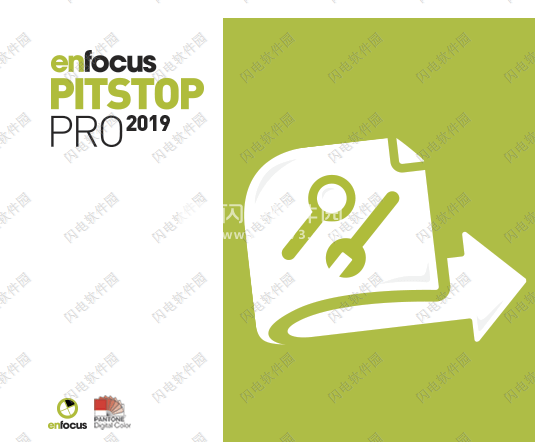Enfocus PitStop Pro 2023中文破解版是一款功能强大的Adobe Acrobat PDF增强插件,可用于 Adobe Acrobat Standard、Pro 和 DC 的插件,可让您编辑和记录 PDF 文档的变化。在PitStop Pro中有5种主要方法可操作、处理PDF文档。每种功能分别处理不同的作业对象,如PDF预检、编辑或文件修正。它的目的是在于帮助用户用户轻松进行PDF文件的检查和编辑,我们日常生活中需要打印PDF文件的时候可能大家会自己进行检查确认是否有错误然后在进行打印,其实且不说人为检查有时候会有遗漏,并且文件少的时候没问题,一旦你有几十、几百甚至上千份PDF文件的时候,人为肯定是无法做到进行验证的,那么这款PitStop插件的作用就突显出来了,它可以帮助用户自动进行文件的检查、编辑和修改操作,强化整个流程,减少工作量,这所有的一切,你只需要动一动手指就快速搞定了,你只需要查看预检报告就行了,因为他不但可以检测出错误的地方还能够自行进行修复,是不是很给力?对于PDF文件编辑方面,你可以直接在AdobeAcrobat中就进行任意元素的编辑操作,直接快速,本次小编带来的是最新PitStop Pro 2019中文破解版,新版本带来了栅格化选择、对象浏览器、在页面框外显示对象、条形码检查和数码印刷预检等诸多新功能,将让你的工作更加轻松自如,安装包中含破解文件,替换即可完成破解,有需要的朋友不要错过了!
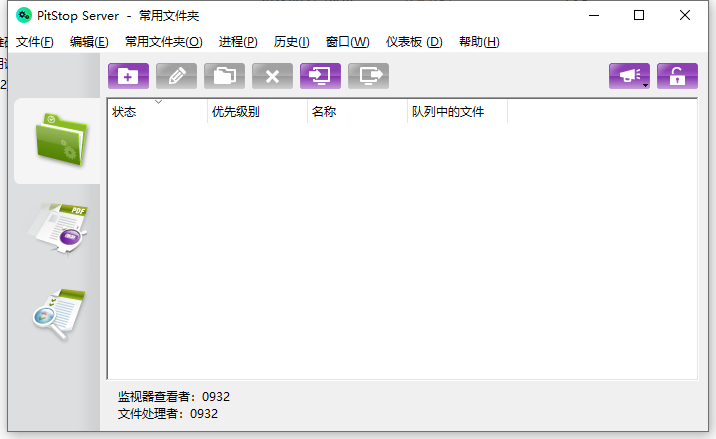
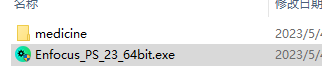
2、勾选我接受许可证协议中的条款,点击下一步
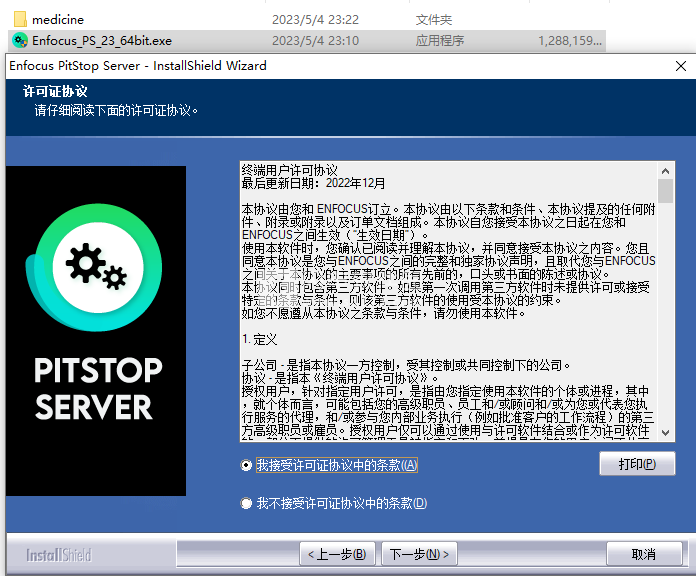
3、如图所示,选择软件安装路径,点击下一步
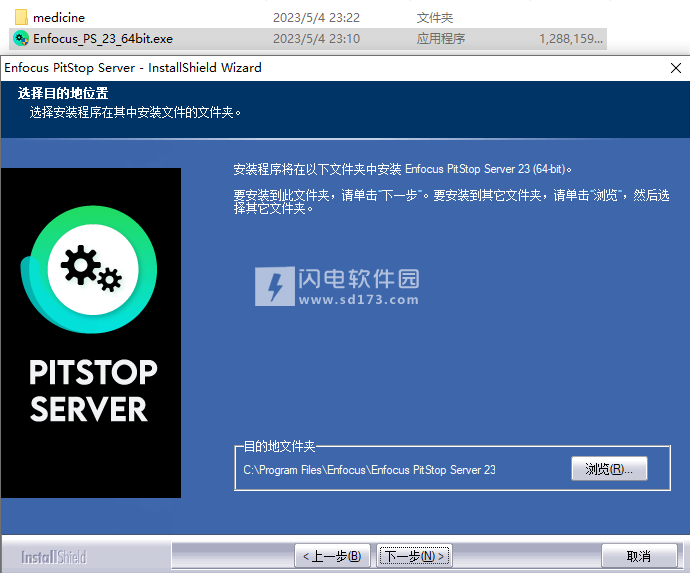
5、如图所示,软件安装完成,点击退出向导,注意不要运行软件,将破解文件复制到安装目录中,默认C:\Program Files\Enfocus\Enfocus PitStop Server 23
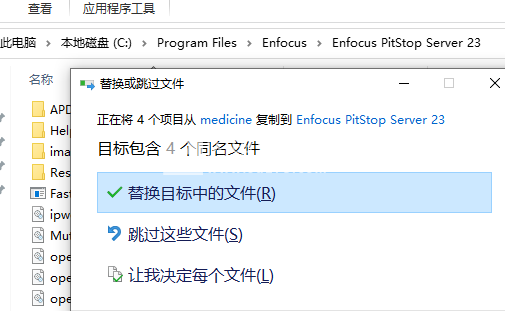
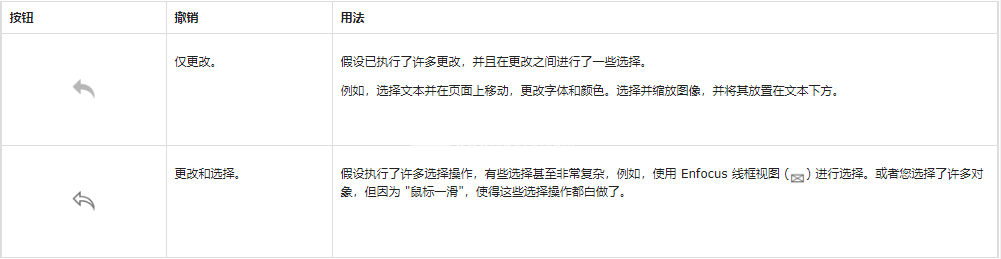
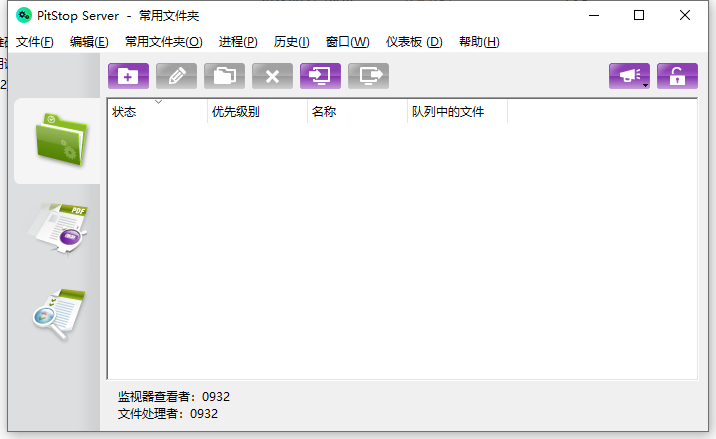
2023新功能
1、快车道
在许多情况下,您需要PDF文件中的一些特定信息,才能将其正确路由到正确的工作流路径。例如:页数、颜色空间、页面框信息等。在以前的PitStop版本中,获取这些信息的唯一方法是预打印文件并从报告中获取。由于预飞行是一项成本高昂的操作,这需要相当长的时间,您还需要仔细阅读报告以获得必要的信息。
尤其是在高吞吐量环境中工作时,这会成为一个瓶颈。
使用FastLane,您现在可以非常快速地从PDF文件中直接提取这些信息。
这就是为什么新的信条是:“如果你不需要完整的PitStop,就使用FastLane!”FastLane是PitStop服务器的一部分,是一个命令行工具。它允许您立即从PDF文件中提取以下信息:
文件特定信息:
-页数
-PDF版本
-XMP元数据
-输出意图
-书签(名称、目标页面、目标邮箱)
-交互式表单(字段名称、类型)
-安全设置
页面特定信息:
-页面框信息(应用了用户单元和旋转)
-方向和使用单位
-输出意图
-注释
-资源:
o字体信息(名称、类型、嵌入)
o图像信息(尺寸、滤镜、颜色空间、位、掩码)
o颜色空间信息(着色剂名称)
FastLane可以从以下PDF对象类型中提取原始信息:布尔、数字、名称、字符串、数组、字典、流。FastLane将其结果以JSON格式输出到控制台或文件中。
您可以在PitStopServer安装目录中找到FastLane,从那里您可以在命令行上运行它。为了方便起见,您可以将FastLane添加到PATH环境变量中。
在相应的文档中可以找到更多的文档。
2、以“信息”身份登录
在以前的版本中,如果配置了飞行前配置文件,则可以将验证记录为“错误”、“警告”或“注销”。现在,您也可以以“信息”的身份登录。这为您在流程中进一步处理这些信息提供了巨大的灵活性。
3、JSON报告
除了PDF和XML报告之外,您现在还可以生成JSON报告。如果您配置了hotfolder,那么在处理步骤中,您现在也可以在报告生成部分选择JSON,并使用相应的选项。
在Enfocus Switch环境中,如果您配置PitStop-Server元素,您可以选择“报告类型:JSON”并配置相应的属性。
JSON报告的处理速度要快得多,这使得在需要时进行手动干预更加方便。
我们删除了对旧版本1 XML报告格式的支持。版本2和版本3仍然可用
4、更快的报告生成
由于一些智能代码优化,报告生成速度比以前快得多,尤其是在大型复杂文件上。由于这些代码优化,PitStop Navigator UI也更快。
5、以正则表达式形式查找文本
有时你需要找到一个有一些变体的文本。用正则表达式在PDF文件中搜索某些文本可能很方便。在这个PitStop版本中,现在支持基于正则表达式查找文本!
现有的操作称为“按关键字短语选择文本”,现在有一个复选框,您可以在其中指示是否使用正则表达式。
6、记录文本属性的操作
PitStop现在包含一个操作,您可以在其中记录文本属性。操作的名称是:“记录文本对象属性”,您可以记录的属性显示在下面的屏幕截图中:
7、变量集改进
编辑变量集时,现在可以选择上下移动变量,这样就不需要按正确的顺序删除和插入它们。
此外,在变量集测试仪中,您现在可以看到标签名称,而不是变量名称。
这样,您就可以像用户看到表单那样看到表单,从而减少混乱和错误。
在这个屏幕截图中,您注意到底部有一个复选框,用于隐藏用户可读名称并再次显示变量名称。
8、颜色转换
从这个版本开始,只有LittleCMS用于颜色转换。我们取消了选择CMM引擎的选项。这是因为较新的MacOS系统不再支持System CMM,并且LittleCMS和System CMM之间的差异可以忽略不计,因此不再有这个选项。
9、维护和安全更新
与每一个Enfocus软件版本一样,此版本包含PitStop中使用的所有外部库的最新安全更新(在许可协议中列出)。没有已知的其他漏洞。
功能特色
一、PDF质量控制(预检)
厌倦了手动检查PDF的每一页是否有错误?PitStopPro可自动检测PDF文件中的每个可能错误。
PitStop Pro可以更好地进行PDF质量控制
通过 基于配置文件自动预检 PDF文件来节省时间
如果出现错误,请通过查看记录良好的预检报告来现场查找 错误
通过自动修复最常见的错误来提高您的工作效率
1、为何选择预检?
根据我们的客户:
收到的PDF文件中有一半以上包含会导致印刷错误的错误
最常见的错误在15年内没有改变
PDF预检是查找和修复这些错误的工具
2、低分辨率图像
对于打印输出,图像分辨率需要高于在屏幕上查看PDF的图像分辨率。否则,您将在图像中看到锯齿状边缘和伪影。
PitStop Pro可检测 PDF文件中的低分辨率图像并向您发出警告。
3、RGB对象
PDF文件中的非预期RGB图像可能会在处理后导致意外结果。图像质量较差,最终打印颜色可能不正确,甚至可能出现颜色偏移。
PitStop Pro会检查PDF文件中的RGB对象,并根据需要自动将它们转换为CMYK。
4、流血不足
如果文件包含延伸到页面边缘的图像或内容,并且不包含或没有足够的出血,则在剪切纸张后可能会出现白色边框。
PitStop Pro检查PDF文件是否缺少出血。
PitStop Pro还可以自动将出血添加到PDF文件中。
5、字体问题
字体可能会出现许多问题:
如果未嵌入字体,则输出设备需要将该字体替换为看起来完全不同的另一种字体。
打印时,小文字可能变得难以阅读,尤其是当它以多种颜色打印时。
PitStop Pro会检查PDF文件是否缺少字体,并使用Monotype Baseline服务自动从云中嵌入字体。
PitStop Pro会检查PDF文件是否有太小的文本对象,并会给出警告。
6、白色元素
曾经见过一个白色元素在屏幕上看起来很棒或纸质证明的工作,但在印刷时突然消失了?白色元素可以设置为“叠印”,这意味着白色墨水将在下面的墨水上输出并基本消失。
PitStop Pro会检查白色元素是否设置为叠印,如果需要,可以自动将它们设置为“敲除”。
7、墨水覆盖率
过多的油墨覆盖会导致从一张纸到另一张纸的标记和长的干燥时间,并且增加了变质的风险。湿纸会导致注册问题,并且可能导致您必须降低印刷机的性能以确保最终的印刷质量。
如果墨水太高,PitStop Pro可以自动减少墨水覆盖率。
8、透明度
虽然透明度现在是大多数设计和页面布局应用程序中广泛接受的功能,但许多印刷公司仍然对包含透明度的PDF文件持谨慎态度,并希望特别注意确保它们得到正确处理和成像。
PitStop Pro检查PDF文件的透明度。
9、图层
图层可以是可见的或隐藏的。如果您的打样机或RIP不支持PDF v1.5或更高版本且PDF中有图层,则它们将相互叠加。如果文件包含设置为“始终打印”的隐藏图层,则将打印该文件。
PitStop Pro会检查PDF文件中的隐藏图层。
10、专色
大多数设计师喜欢使用专色(例如Pantone),特别是在徽标中。但在许多情况下,这些徽标需要仅使用CMYK墨水打印,因为用于专色的额外“专用”墨水太昂贵。
PitStop Pro会检查PDF文件的专色,并根据需要自动将其转换为CMYK。
11、深黑色
你如何定义一个不错的深(“丰富”)黑色,一个不会在印刷机上造成麻烦的黑色?
每家公司都有自己的黑色配方。但是,对于某些印刷方法来说,带有太多墨水的黑色可能是一个问题。太重的黑色可能会导致卷筒纸印刷机断纸和标记或掀起。
PitStop Pro可以将Rich Black值降低或标准化为您自己的值。
12、为什么我们称之为PDF Preflight?
当飞机即将起飞时,飞行员会运行“飞行前”检查清单,以测试一切是否正常。如果没有,飞机可能会坠毁,飞机不会离开停机坪以避免潜在的灾难。
全球数以百万计的打印机使用PDF文件完全相同。在PDF文件投入生产之前,会检查是否存在可能导致打印效果不佳的各种错误。如果发现错误,则会将PDF文件发送回创建者进行修复。如果没有,PDF文件可能会导致打印错误,导致错过最后期限甚至昂贵的重印。
二、自动更正
PitStopPro不仅可以检测错误,还可以自行修复或自动完成。
三、PDF编辑
PitStopPro还允许您手动编辑PDF文件中的所有内容,而无需离开AdobeAcrobat。
PitStop Pro可以编辑PDF中的任何内容
1、将字体转换为轮廓
当您需要安全地播放时:将字体转换为轮廓。
2、更改字体
只需选择您要替换的字体,然后更改PDF中的字体即可。
3、编辑文字
无需返回设计应用程序。使用PitStop Pro,您可以编辑PDF格式的文本。
4、在PDF文件之间剪切和粘贴文本和图像
剪切和粘贴以及PitStop的其他功能使您可以更轻松地编辑和重新调整所有图像资源。
5、调整文本和图像的大小和重排
PitStop Pro可以调整和回流PDF中的任何对象。
6、转换颜色空间
如果PDF中的对象位于错误的颜色空间中,PitStop可以为您转换它们。
7、编辑图像
PitStop允许您在PDF中执行多个图像处理。
8、插入,删除和替换图像
使用PitStop Pro插件,您可以 插入,更改和删除PDF中的图像,再次消除了图像创建者参与的需要。
9、添加页码
PitStop Pro可让您轻松地将页码添加到PDF文件中。
您甚至可以 选择 与您的文本相匹配的页码样式,以获得一致且时尚的外观。
安装破解教程
1、在本站下载并解压,如图所示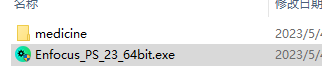
2、勾选我接受许可证协议中的条款,点击下一步
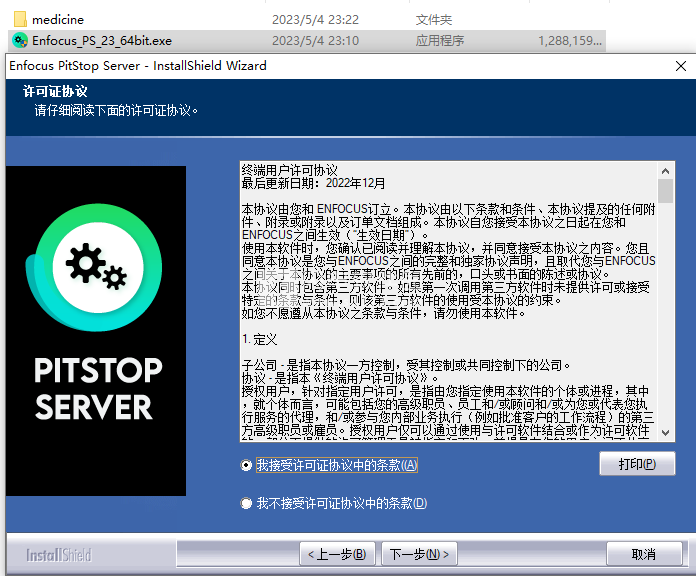
3、如图所示,选择软件安装路径,点击下一步
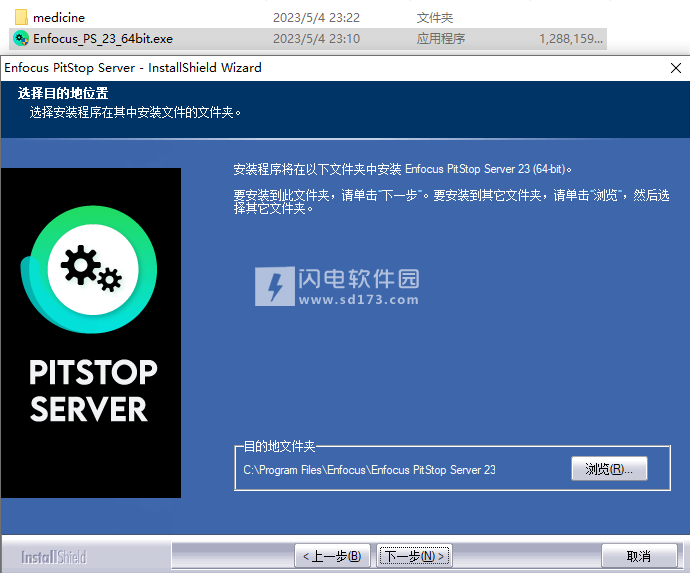
5、如图所示,软件安装完成,点击退出向导,注意不要运行软件,将破解文件复制到安装目录中,默认C:\Program Files\Enfocus\Enfocus PitStop Server 23
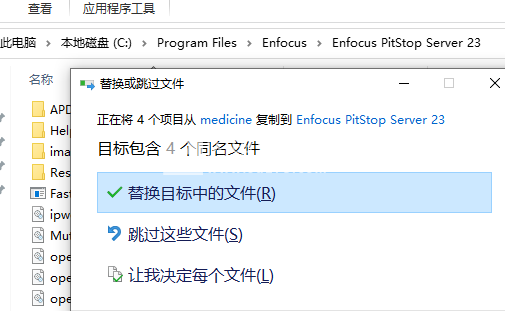
使用帮助
一、复制并粘贴对象的属性
1、关于复制对象的属性
您可以轻松地复制对象的属性,并将这些属性全部或部分应用到 PDF 文档中的其他对象。这些属性可以是关于描边和填充,也可以是关于文本、透明度和印前等。
下面是复制并粘贴对象一部分内容的填充属性的示例
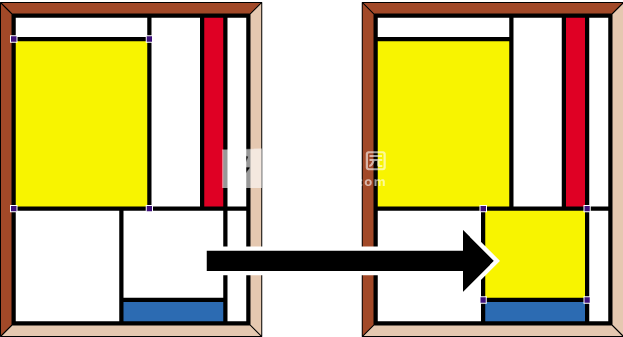
2、复制并粘贴对象的属性
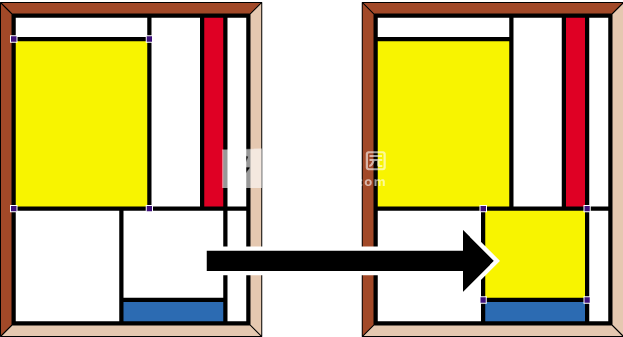
2、复制并粘贴对象的属性
单击复制并粘贴属性工具。
光标将变成 。
按住 CONTROL (CTRL) 键 (Windows) 或 Command () 键 (Macintosh),并单击对象,以复制其属性。
光标将变成 。 复制的属性将以选中状态显示在"Enfocus 实用程序"窗口中。
如有必要,可单击移除不希望粘贴的属性。
单击要将选定属性粘贴到的对象。
二、撤销或重做动作
二、撤销或重做动作
1、关于撤销和重做动作
您可以撤销任何使用 PitStop Pro 的某个工具执行的但尚未保存的动作。"动作" 不仅可以指更改某些内容,还可以指选定一个或多个对象。
要撤销动作,在 PitStop Pro 面板中有两个按钮:
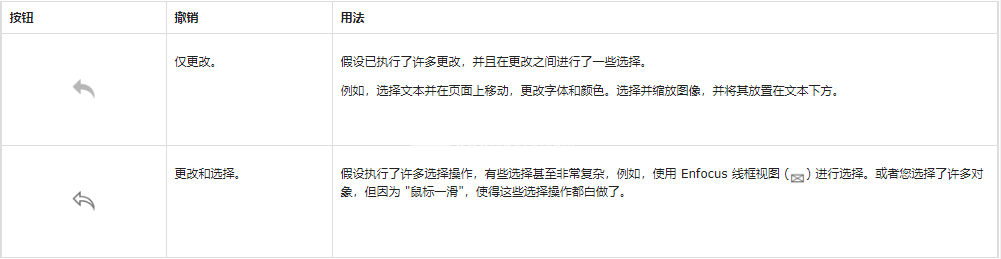
撤销一个或多个动作之后,可使用重做和重做选择再次重做动作。
注: 如果处理的是 Certified PDF 文档,则即使已保存了文件,也还可以撤销动作。
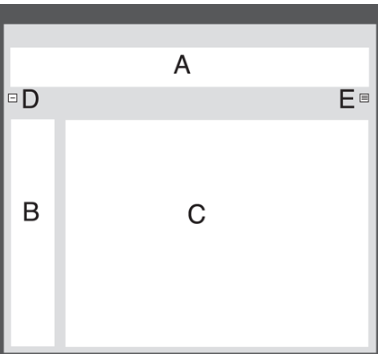
2、撤销或重做动作
撤销或重做先前所做的动作
选择编辑 > 撤销[动作],或者单击某个撤销按钮或。
上次执行的动作的名称将显示在菜单命令中。例如,假设您移动了对象,则菜单将显示撤销移动。
要重做刚刚撤销的动作,请选择编辑 > 重做[动作],或者单击某个重做按钮或。
3、撤销和执行相反的动作
某些情况下,"撤销"执行的动作不会出现与执行相反的动作相同的结果。
例如,如果已分组了几个剪贴路径:
撤销分组将恢复原始的情形(分组前)。
取消分组将取消分组的剪贴路径,但比如在分组期间已复制了剪贴路径(需要成为需要的结果),则这个复制的内容不会反转。
类似的,如果已将 CMYK(CMYK - 100% 黑色)转换为灰度(灰度 17.75% 亮度):
撤销转换色彩为灰度将恢复原始的情形(CMYK - 100% 黑色)
转换为 CMYK(使用首选项)将使用首选项中定义的设置,且可能有不同的结果(例如 CMYK - 青色 71.86%,洋红色 65.84%,黄色 64.68%,黑色 73.79%)。
三、度量两点间的距离
三、度量两点间的距离
您可以度量 PDF 文档工作区域内两点间的距离。例如,您可通过度量距离来对齐对象,或者检查对象的位置或大小。要度量指定距离,请使用度量工具结合"Enfocus 检查器"来操作。
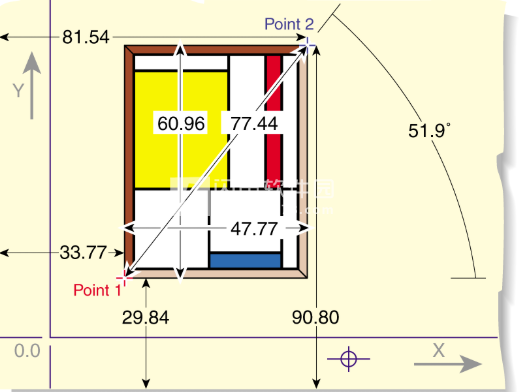
1、替换对象
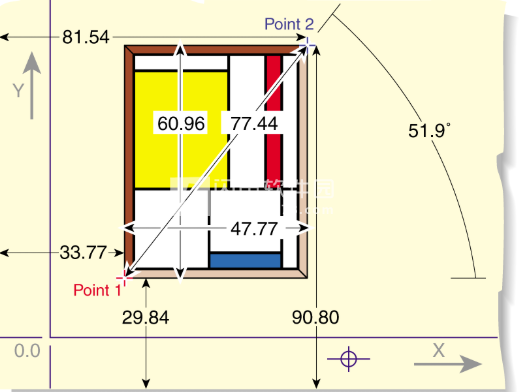
1、替换对象
使用选择对象工具,选择"新"对象(即用于替换另一个对象的对象)。
从上下文菜单中,选择复制(或按 Ctrl + C)。
选择"旧"对象(即要被替换的对象)。
从上下文菜单中,选择 替换
被复制的对象将替换"旧"对象,并将具有与旧对象一样的大小、比例和位置。
四、
四、
查看对象的属性
1、使用 吸管 工具查看对象的属性
使用吸管工具,可以查看任何对象的以下属性,可以在油墨用量模式或者基本对象模式中查看:
油墨用量模式通过计算所有透明度、叠印和重叠对象等,可以显示所单击的区域各个分色的比例。
基本对象可以显示:
对象类型
色彩空间
颜色设置
叠印设置
2、使用 Enfocus 检查器
使用 "Enfocus 检查器",您可以查看和编辑任何对象的以下属性:
填充和描边:色彩、叠印、填充宽度...
文本设置:字体、大小...
图像属性:分辨率、压缩...
印前:图层、输出目标、OPI...
分色:所用分色、重新映射、上光...
位置:位置、缩放...
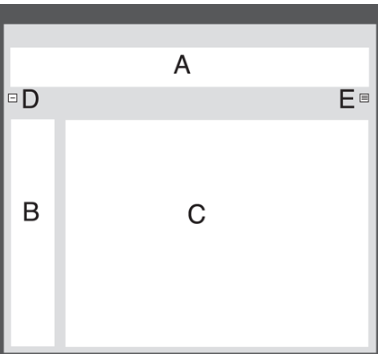
"Enfocus 检查器" 类别
"Enfocus 检查器" 子类别
选定文本或对象的属性
折叠按钮
动作下拉菜单
软件无法下载?不知道解压密码?微信关注订阅号"闪电下载"获取
本帖长期更新最新版 请收藏下载!版权声明:本站提的序列号、注册码、注册机、破解补丁等均来自互联网,仅供学习交流之用,请在下载后24小时内删除。